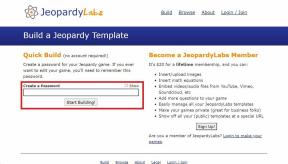Hur man tar bort Twitch-konto på PC, iPhone och Android
Miscellanea / / April 03, 2023
Även om vi kan hålla med om att Twitch är en av de bästa streamingtjänsterna där ute, kan det finnas några anledningar att gå bort från det. Till exempel kanske du vill hålla ditt spelande privat, planerar att göra det byta till en ny plattform, eller är helt enkelt klara med plattformen. Oroa dig inte! Den här artikeln hjälper dig att förstå hur du inaktiverar eller tar bort ditt Twitch-konto.

I den här artikeln visar vi dig hur du antingen tillfälligt inaktiverar eller permanent blir av med ditt Twitch-konto. Vi har beskrivit steg för både webbplatsen och mobilappen. För det första, låt oss hålla koll på några viktiga punkter innan vi påbörjar processen.
Vad du behöver veta innan du tar bort eller inaktiverar Twitch-kontot
Här är några viktiga punkter som du behöver veta innan du fortsätter att ta bort eller inaktivera ditt Twitch-konto.
Vad händer om du inaktiverar kontot
När du inaktiverar ditt Twitch-konto:
- du kan återaktivera den med dina inloggningsuppgifter.
- du har 12 månader på dig att återaktivera innan Twitch gör anspråk på ditt konto och användarnamnet kommer att vara tillgängligt för allmänheten. Däremot kommer all information relaterad till kontot att raderas.
- det blir ingen förnyelse av prenumerationer. Du måste förnya dem manuellt.
- bitsaldo, kanalföljare och all annan kanalinformation kommer att återställas när du återaktiverar ditt konto.

Vad händer om du raderar ditt konto
När du raderar ditt Twitch-konto:
- du kan återställa ditt konto inom 90 dagar från det att du begärde en sådan radering.
- Twitch kommer inte att behålla din data när du begär att kontot raderas.
- Ditt användarnamn kommer att göras tillgängligt för användning efter 6 månader efter borttagning av ditt konto.
Nu när du vet skillnaden mellan att ta bort och inaktivera ditt Twitch-konto, låt oss komma igång med processen.
Hur man inaktiverar Twitch-kontot tillfälligt
Så här kan du tillfälligt inaktivera ditt Twitch-konto. Vi har beskrivit metoden för både Mac, Windows PC och mobilappen.
Inaktivera Twitch-konto på vilken webbläsare som helst
Steg 1: Besök Twitch-webbplatsen genom att använda länken nedan.
Besök Twitchs webbplats
Steg 2: Tryck på Logga in.

Steg 3: Ange ditt användarnamn och lösenord och klicka på Logga in.

Steg 4: När du har loggat in på Twitch, tryck på profilikonen i det övre högra hörnet och tryck på Inställningar.

Steg 5: På fliken Profil trycker du på alternativet Inaktivera konto.

Steg 6: Tryck på Inaktivera konto.

Det är allt du behöver göra om du vill inaktivera ditt Twitch-konto på webbplatsen.
Inaktivera Twitch-konto på iPhone och Android-appen
Steg 1: Tryck på profilikonen i det övre vänstra hörnet.
Steg 2: Tryck på Inställningar.


Steg 3: Tryck på Konto.
Steg 4: Tryck på Inaktivera konto.


Steg 5: För att fortsätta trycker du på alternativet Inaktivera konto igen.
Steg 6: Ange ditt lösenord och tryck på Nästa. Detta kommer att slutföra processen.


Det är allt du behöver göra om du vill inaktivera ditt Twitch-konto på mobilappen. Men om du är klar med Twitch och inte vill använda den igen, gå vidare till nästa avsnitt.
Hur man tar bort ett Twitch-konto permanent
Så här tar du bort ditt konto permanent från Twitch med hjälp av webbplatsen eller din mobilapp.
Ta bort Twitch-konto permanent på webben
Steg 1: Besök Twitch-webbplatsen genom att använda länken nedan.
Besök Twitchs webbplats
Steg 2: Tryck på Logga in.

Steg 3: Ange ditt användarnamn och lösenord och tryck på Logga in.

Steg 4: Du kan besöka sidan Ta bort konto genom att använda länken nedan.
Besök sidan Ta bort Twitch-konto
Steg 5: Tryck på Ta bort konto.

Där har du, ditt konto är nu permanent raderat från Twitch.
Ta bort Twitch-konto permanent på iPhone och Android-appen
Notera: Stegen är liknande för både iPhone- och Android-appar.
Steg 1: Tryck på profilikonen i det övre vänstra hörnet.
Steg 2: Tryck på Inställningar.


Steg 3: Tryck på Konto.
Steg 4: Klicka på "Ta bort konto permanent".


Steg 5: Tryck på Ta bort konto.
Steg 6: Ange ditt lösenord och tryck på Nästa för att bekräfta raderingen.


Det är allt du behöver veta om hur du inaktiverar ett Twitch-konto eller tar bort det. Men om du har några frågor om detsamma, ta en titt på FAQ-sektionen nedan.
Vanliga frågor
Gå till kanalsidan för Twitch och i avsnittet Om hittar du "Channel Creation Date".
Ditt användarnamn kommer inte att vara tillgängligt för användning direkt. Men efter 6 månader av permanent radering av ditt konto, kommer ditt användarnamn att vara tillgängligt igen.
Ja, du har upp till 90 dagar på dig att återställa ditt Twitch-konto.
Säg adjö till Twitch
Vi hoppas att detta hjälpte dig att enkelt inaktivera eller ta bort ditt Twitch-konto. Se alltid till att du gör rätt val mellan att ta bort eller inaktivera ditt Twitch-konto. Se till att du inte går miste om några av dina prestationer eller framsteg genom att välja fel alternativ!
Senast uppdaterad den 9 februari 2023
Ovanstående artikel kan innehålla affiliate-länkar som hjälper till att stödja Guiding Tech. Det påverkar dock inte vår redaktionella integritet. Innehållet förblir opartiskt och autentiskt.
Skriven av
Supreeth Koundinya
Supreeth är en ut och ut tech-fanatiker och har haft kul runt det sedan han var liten. Han gör just nu det han älskar bäst – att skriva om teknik på Guiding Tech. Han är före detta maskiningenjör och har arbetat i elbilsbranschen i två år.